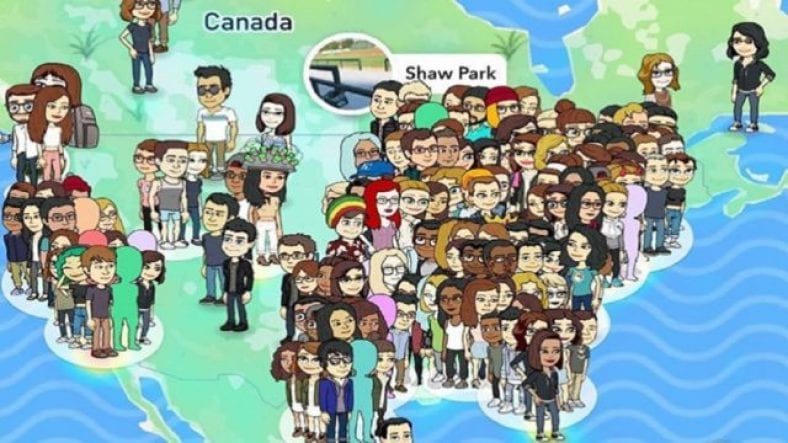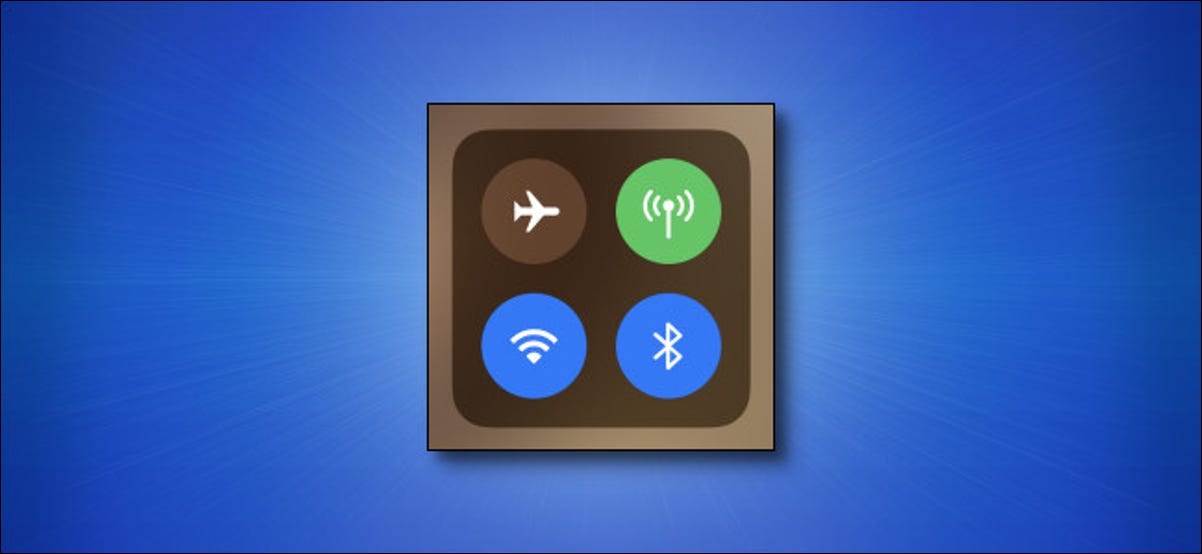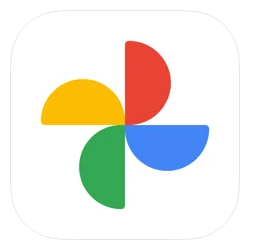Snapchat - одне з найкрутіших програм у соціальних мережах, Snapchat має величезну аудиторію завдяки своїм унікальним функціям. Будь то широко відомі оснастки, фільтри на основі штучного інтелекту або бітмоджі, які виглядають так само, як і ви Snapchat Це забезпечує вам покриття.
Однією з таких особливостей є Знімати карти , що дозволяє користувачам поділитися своїм місцезнаходженням Snapchat зі своїми друзями. Snap Maps також можна використовувати для перевірки поточних подій у місті та перевірки знімків та історій з усього світу.
ЗауважтеЩоб скористатися Snap Map, спочатку потрібно ввімкнути служби визначення місцезнаходження на вашому смартфоні, щоб ця функція могла отримувати ваше місцезнаходження в режимі реального часу.
Як за допомогою Snapchat Snapchat встановити статус і поділитися місцезнаходженням?
- Відкрийте додаток Snapchat і торкніться значка Bitmoji, доступного у верхньому лівому куті екрана.
- Прокрутіть униз, і ви побачите вкладку Картка прив'язки. натисніть на кнопку Дозволити .
- Знову натисніть кнопку Дозволити Дозволяє Snapchat Snap Map отримувати ваше місцезнаходження.
- Тепер ви побачите карту Snapchat та місцезнаходження ваших друзів з ім’ям Bitmojis.
- Тепер торкніться кнопки стану в нижньому лівому куті екрана, а потім торкніться Ходімо .
- Виберіть аватар із доступних опцій і встановіть його як свій статус на Snap Map.
- Ваше місцезнаходження Snapchat тепер буде видно всім вашим друзям на Snap Map.
Ви можете переглянути багато інших визначних пам'яток та подій, що відбуваються у місті, на Snap Map.
Ви також можете вибрати, з ким хочете поділитися своїм місцезнаходженням на Snap Map.
Як вибірково використовувати Snap Snap на карті?
- Відкрийте програму Snapchat і торкніться значка Bitmoji у верхньому лівому куті екрана.
- Прокрутіть униз і перейдіть на вкладку Картка прив'язки. Натисніть на Поділитися місцезнаходженням
- Тут виберіть режим приховування, щоб приховати своє місцезнаходження Snapchat.
- Ви можете приховати своє місцезнаходження Snapchat від певних людей у НалаштуванняхХто може бачити моє місцезнаходження».
- Тут ви також можете вирішити, чи хочете ви, щоб ваші друзі запитували ваше місцезнаходження на Snap Map.
поширені питання
Ви не отримуєте миттєвого сповіщення про те, хто дивиться на ваше місцезнаходження, але ви завжди можете дізнатись у налаштуваннях Snap Map і перевірити, хто переглянув ваше місцезнаходження. Однак, якщо ви не хочете нікому повідомляти своє місцезнаходження, ви можете просто ввімкнути режим анонімного перегляду.
Люди не отримують жодних сповіщень, якщо натискають Bitmoji на Snap Map. Ви відкриєте лише вікно чату з цією людиною.
Ви завжди можете відкрити Snap Map, натиснувши на піктограму Bitmoji >> прокрутіть вниз >> Snap Map. Ви також можете отримати доступ до нього, просто натиснувши на екран.
Карта Snapchat більшість часу показує точне розташування людей. Однак, ймовірно, це неточність, коли хтось не відкривав додаток протягом останніх кількох годин.
Snapchat Snap Map відображається протягом 8 годин. Якщо хтось не оновлює місцезнаходження протягом восьми годин, його місцезнаходження зникне з Snap Map. На карті також показано останній раз, коли людина оновлювала своє місцезнаходження.